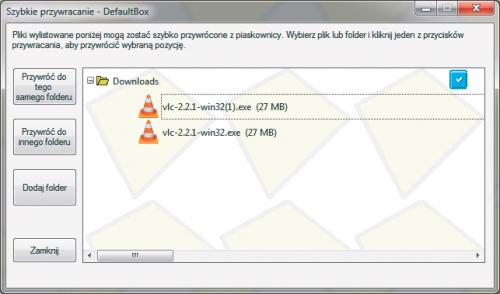Programy w piaskownicy

O tym, że program działa w piaskownicy, informuje żółta ramka widoczna wokół okna aplikacji, która pojawia się po wskazaniu myszą belki programu. Jeśli na belce jest widoczna nazwa aplikacji, to przed nią Sandboxie wstawia znak #, co również jest informacją o izolacji aplikacji od systemu operacyjnego. Jeśli żółta ramka irytuje, można wyłączyć ją w ustawieniach.

W tym celu kliknij w oknie Sandboxie prawym klawiszem myszy pole Piaskownica DefaultBox i z menu kontekstowego wybierz polecenie Ustawienia piaskownicy. Następnie w oknie konfiguracyjnym: DefaultBox, w zakładce Wygląd, odznacz opcję: Wyświetlaj ramkę wokół okna. Jeśli dodatkowo zaznaczysz Nie wyświetlaj znaczników Sandboxie na pasku tytułu okna aplikacja w piaskownicy nie będzie różniła się wizualnie od innych programów Windows.
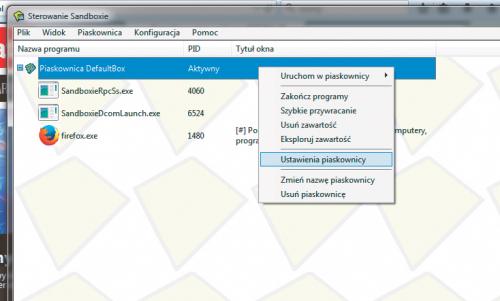
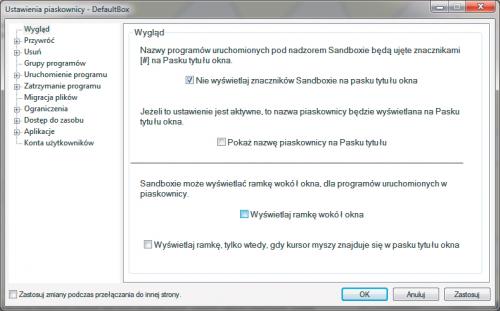

W trybie piaskownicy działają też wtyczki, w tym niebezpieczny plugin Flash. Można to zobaczyć, przeglądając procesy widoczne w oknie głównym Sandboxie. Do katalogu roboczego piaskownicy (domyślnie C:\Sandboxie) kopiowane są także foldery, w których przeglądarka zapisuje pliki tymczasowe, a także folder Downloads, do którego kopiuje pobrane pliki.

Po zakończeniu pobierania pliku pojawi się okno z informacją o możliwości przeniesienia pliku do domyślnego folderu z pobranymi plikami. W terminologii Sandboxie operacja ta nazywa się Natychmiastowe przywracanie. Jeśli chcesz zapisać plik w domyślnym folderze, kliknij Przywróć. Możesz też wskazać inny katalog, klikając np. Przywróć do innego folderu.
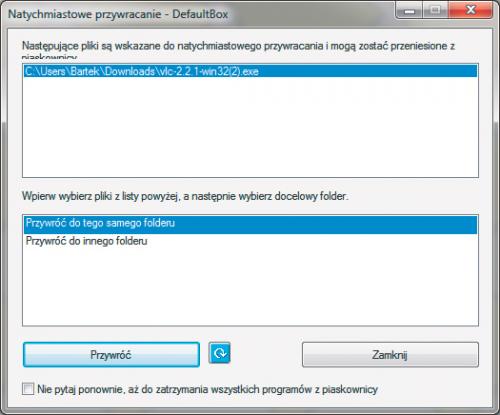

Możesz także przywrócić wiele plików naraz. W oknie głównym kliknij nazwę Piaskownica DefaultBox prawym klawiszem myszy, a potem z menu kontekstowego wybierz Szybkie przywracanie. W oknie zobaczysz listę plików zapisanych przez aplikację. Aby przenieść je do domyślnej lokalizacji, kliknij Przywróć do tego samego folderu.